Как и у большинства современных браузеров, в Microsoft Edge предусмотрен собственный менеджер паролей, позволяющий эффективно управлять сохраненными конфиденциальными данными. Вы можете просмотреть любой из сохраненных паролей, хотя для доступа к ним потребуется предварительно ввести пароль от вашей учетной записи операционной системы. В данной статье мы рассмотрим, как осуществлять просмотр сохраненных паролей в браузере Microsoft Edge.
Просмотр сохраненных паролей в браузере Microsoft Edge
Для просмотра сохраненных паролей в браузере Microsoft Edge нет необходимости запускать сам браузер. Вместо этого, мы воспользуемся инструментом под названием «Диспетчер учетных данных». Этот инструмент можно обнаружить, используя строку системного поиска: достаточно ввести соответствующий запрос и выбрать результат. Также его можно найти через «Панель управления», используя, таким образом, непрямой метод доступа.
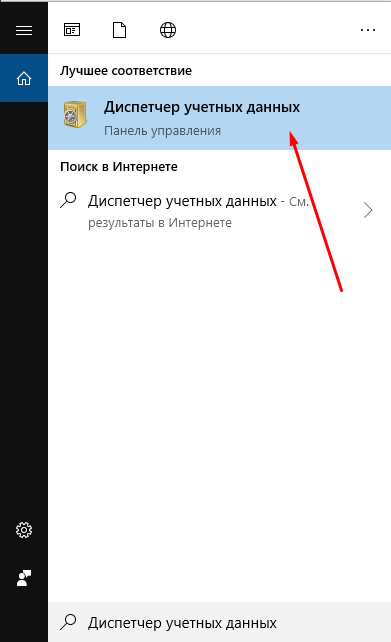
Вводя прямой запрос в системе поиска, я получаю результат мгновенно.
Вот представлены все данные, необходимые для доступа к личным профилям на различных интернет-ресурсах. При использовании браузера Edge количество таких данных, безусловно, возрастает. У каждой записи имеется круглая иконка с направленной вниз стрелкой, нажатие на которую открывает дополнительные сведения.
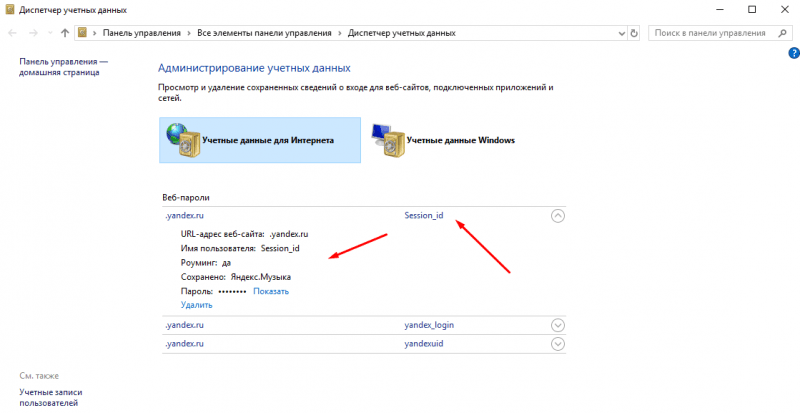
Слева представлены сведения о веб-ресурсе, а справа расположен поле для ввода учетных данных.
В первой колонке представлены данные о веб-сайте и скрытый пароль, в то время как во второй колонке указан логин. Вкладка номер два обычно не требуется, особенно при поиске информации, хранящейся в браузере Microsoft Edge. При нажатии кнопки «Показать» пароль учетной записи становится видимым. Затем открывается новое окно, в котором я ввожу системный пароль и подтверждаю ввод кнопкой «ОК».
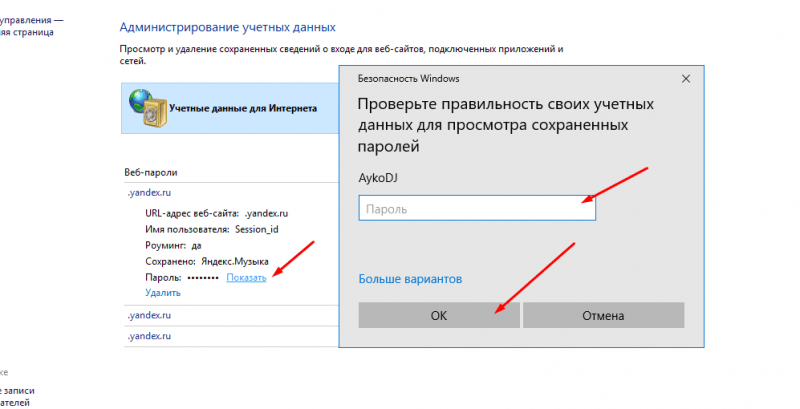
Для просмотра пароля необходимо нажать на ссылку «Показать», после чего в новом окне ввести пароль системы и подтвердить ввод кнопкой «ОК».
Заключение
Система управления паролями и учета личных данных в ней обладает достаточной простотой. Однако, недобросовестные лица не смогут получить доступ к конфиденциальной информации без разрешения владельца компьютера, если не используют его собственное устройство. При создании и хранении паролей необходимо проявлять максимальную внимательность. Это позволит избежать необходимости постоянно обращаться к менеджеру паролей с вопросом: «Как я вводил этот пароль?»








